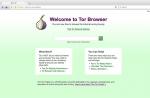В мире информационных технологий без рекламы товаров и услуг не обойтись. Пользователи интернета это знают и одобряют, но все же становятся жертвами недобросовестных разработчиков, которые решили заработать денег не совсем честно. Если при просмотре страниц интернета вы заметили что постоянно натыкаетесь на немыслимое количество баннеров и всплывающих окон, на которых написано «Ads by DNS Unlocker» или «Powered by DNSUnlocker», значит на вашем компьютере скрывается потенциально небезопасное ПО.
Что это за программа?
DNS Unlocker - это вредоносная программа, суть которой заключается в зарабатывании денег через принудительные переходы по рекламе. Не исключено использование утилиты для шпионажа и хищении персональной информации пользователя. Часто, такая утилита проникает на компьютер вместе с установщиком другого ПО. Она использует вредоносный код, чтобы на страничках сайтов, которые вы используете, появились рекламные баннеры и кликандеры .
Совет! Чтобы в дальнейшем не подхватить такого рода вредоносное ПО, относитесь к установке программ серьезно и просматривайте каждый шаг установки.
Избавляемся от вредоносного ПО
Программа совместима со всеми популярными браузерами (Google Chrome, Яндекс.Браузер, Mozilla FireFox, IE и т.д.). Она постоянно совершенствуется и может скрывать свои установочные файлы в папках компьютера, поэтому проверяйте каждый шаг при удалении.
Удаление вручную
Удаляем полностью программу:
- Первым делом, отключите DNS Unlocker, который запущен на вашем ПК.

- Зайдите в диспетчер устройств (CTRL+Shift+ESC) и отключите приложение или процесс ПО (у меня отобразился как dnslockington).

- Затем нажмите Win+R и введите команду appwiz.cpl
откроются «Программы и компоненты».

- Нажмите удалить DNS Unlocker и перезагрузите браузер. Возможно она будет скрываться под другим именем (например GamesDesktop), так что ищите подозрительные программы.
Удаление из браузера
- Проверьте, появляются ли баннеры опять (их также браузер может пытаться блокировать).

- Если да, посмотрите, нет ли подмены ярлыка, с которого вы запускаете браузер. Для этого, нажмите ПКМ по ярлыку → Свойства. Откройте вкладку «Ярлык» и в поле «Объект» удалите всю информацию до chrome.exe.

- Затем, зайдите в Панель управления → Центр управления сетями и общим доступом → Изменение параметров адаптера → ПКМ по подключенной к интернету сети → Свойства → IP версии 4 (TCP/IPv4) → Во вкладке «Общее» переставьте маркер в положение «Получить адрес DNS-сервера автоматически» и нажмите ОК.

- , выполните глубокую проверку на наличие вредоносного ПО.
- Используйте программы « » или «CCleaner » для чистки реестра ОС.

- Чтобы удалить оставшиеся на открытых страницах браузера баннеры, почистите в нем кэш. Чтобы сделать это для всех браузеров, воспользуйтесь функцией «Очистка» в CCleaner.

- Перезагрузите компьютер и проверьте работу браузера. Таким способом вирусное ПО должно было убраться из системы.
Чистка установочных файлов
Если вы не использовали антивирус для проверки и хотите быть на 100% уверенным что вредоносной программы нет, проверьте наличие установочных файлов нежелательного ПО в системе вручную:

Если вы наткнулись на DNS Unlocker после всех вышеперечисленных процедур, проверьте такие папки на его содержимое:
- Program Files (Program Files x86).
- Program Data Folders.
Также есть вариант зайти в папку Appdata и удалить свой профиль для используемого браузера.
Если у вас возник вопрос при удалении вредоносного ПО . Опишите в деталях проблему, чтобы мы смогли помочь.
DNS Unlocker – это утилита, которая позиционируется как некий VPN сервис. Разработчики данного софта роздали множество обещаний о работе приложения, вроде утилита помогает разблокировать сайты, работающие исключительно с IP одной страны. Обещается быстрая работа, скорость выдаваемая программой выше, нежели у других VPN сервисов.
К сожалению, эта утилита не оправдывает ожидания, так как её целью является проникновение в систему с последующим заработком на показе рекламы. Таким образом, она является вирусом, который обходными путями внедряется на компьютер для заработка денег разработчикам. Жару в огонь добавляет и то, что появляется программа на компьютере, в основном, благодаря пакетной установке какого-либо приложения.
Загружая необходимую утилиту, в момент установки, обычно в скрытом меню, оговаривается её установка, но прямого разрешения от вас она не требует.
Такой метод является «чёрным» и называется бандлингом, то есть DNS Unlocker устанавливается в вашу систему вместе с поисковыми расширениями, файловыми загрузчиками, китайскими антивирусами и другим хламом.
Так как заявленные возможности не выполняются программой, а напротив, возникает дополнительная реклама, которой, итак достаточно на интернет пространстве и устанавливается без ведома пользователя, то удаление этой утилиты является закономерным действием.
Существует несколько хранилищ настроек, которые оказались под воздействием программы, все их необходимо очистить.
Удаление приложения DNS Unlocker стандартным методом
Первым делом следует удалить утилиту стандартным методом, чтобы узнать с какой версией вы столкнулись, так как обновление научилось прятать запасные файлы.
- Нажмите на кнопку «Пуск»;
- Перейдите в «Панель управления»;
- Найдите плитку «Программы и компоненты»;

- Произведите поиск одноименного пункта с последующим удалением.
Так же не будет лишним логический системный диск и шпионов, лучше использовать подходящие утилиты, которые направлены на подобные угрозы, такие как: Malwarebytes Anti-Malware или SpyHunter.
На этом, естественно, путь не закончился, настройки всё так же остались в сбитом положении.
Настройка DNS сервера
Так как утилита изменяет адрес вашего DNS, вы продолжите получать рекламу в различного рода текстовых блоках, поэтому произведите следующие действия:
- Перейдите на «Панель управления»;
- Кликните по иконке «Сеть и интернет»;
- Далее перейдите по ссылке «Центр управления сетями и общим доступом»;

- В левом меню нажмите «Изменение параметров адаптера»;

- Нажмите правой кнопкой по активному подключению интернета и выберите опцию «Свойства»;
- В перечне необходимо найти пункт «Протокол Интернета версии 4 (TCP/IPv4)» и двойным нажатием открыть «Свойства»;
- Установите положение галочек в пунктах получения IP и DNS адресов автоматически.

На этом большая часть работы уже выполнена, осталось избавиться от следов приложения в браузерах и от резервной копии утилиты, которая присутствует в обновленных версиях, в надежде, что пользователь не заметит эти файлы, а затем DNS Unlocker восстановит сам себя.
Удаление расширений DNS Unlocker
Бывает, в браузеры устанавливается дополнительно и расширения этого же производителя, которые служат дополнительной защитой при удалении, от них необходимо избавиться. Для примера приведем самый популярный Chrome обозреватель.
- Откройте ваш браузер и кликните по иконке настроек;
- Наведите курсор мыши на «Больше инструментов» и выберите пункт «Расширения»;

- Найдите подозрительную утилиту и нажмите на мусорную корзину напротив элемента.
Подобным образом производится удаление во всех основных браузерах, поэтому трудностей возникнуть не должно.
Последним рубежом обороны является резервное хранилище расположенное во , его также следует очистить.
Как полностью удалить DNS Unlocker?
Предварительно вам следует включить видимость скрытых файлов в вашей системе, чтобы пройти в нужный раздел, это делается следующим образом: находясь в любой папке нажмите «Упорядочить», далее «Параметры папок и поиска», перейдите на вкладку «Вид» и установите галочку возле «Показывать скрытые файлы…».
- Перейдите по пути C:UsersНик учетной записиAppDataLocalTemp;
- Для пущей уверенности очистите всю папку от файлов;

- Так же произведите поиск папки с нужным названием в С:Program Files;
- Воспользуйтесь поиском с ключевым словом DNS и удалите установочный файл, благодаря которому у вас появился DNS Unlocker.
Выполнив весь комплекс действий вы окажетесь в безопасности и избавитесь от надоедающих всплывающих окон, которыми усыпаны браузеры.
Подобного рода приложений существует ни один десяток, стоит относиться с аккуратностью к установке приложений, которые изменяют настройки интернет-соединения.
Тем более аккуратно устанавливайте приложения, которые загружаете со всяких soft порталов, проверяйте все возможные настройки. Обычно структура следующая, в стандартном положении пункт «Рекомендуемые параметры установки», а другой вариант называется «Для опытных пользователей» или «Ручная настройка», всегда следует производить проверку этих разделов.
Если у Вас остались вопросы по теме «DNS Unlocker - что это? Как удалить программу?», то можете задать их в комментариях
Мы расскажем об очередной вирус программе — DNS Unlocker. Вы узнаете что это такое и с чем его едят. Мы доступно и кратко расскажем о том, как удалить DNS Unlocker из компьютера полностью и навсегда.
В лице DNS Unlocker, его создатели обещают инструмент, с помощью которого вы сможете легко просматривать заблокированные сайты.Также программа позволяет обходить запрет на видео, музыку с помощью специальных DNS серверов. И все это подкрепляется тем фактом, что эта программа абсолютно бесплатна. Но на деле все оказывается намного проще и предсказуемее.
DNS Unlocker — это программа, которая является утилитой вирусного типа. Устанавливается на ПК пользователей путем бандлинга. Bundling — это вирусный метод распространения ПО под видом пакета программ (бандла) к основной утилите. То есть, устанавливая себе одну программу, вы получите установку еще нескольких программ. Данный метод уже давно и «успешно» развивается на просторах Интернета. К таким программам можно отнести программы от Iobit или Bing Bar .
Что бы избежать появления таких программ, вам следует тщательнее просматривать все этапы установки основной программы на PC. Следите за лицензионными соглашениями и всевозможными галочками. Особенно это относится к установке медиаплееров и Download менеджеров.
Попадая на компьютер, DNS Unlocker интегрируется в браузер вашего компьютера. Тут разрабы постарались — ДНС Анлокер совместим с Google Chrome, Opera, Mozilla ForeFox, Internet Explorer. После этого, ваш браузер наводняет реклама в виде текстовых ссылок и баннеров. Идет подтягивание результатов выдачи в поисковике, а главная страница может быть заменена вовсе. Значок программы можно наблюдать в трее Windows.
Вывод один, и он однозначный — удалить DNS Unlocker из коспьютера надо, и как можно быстрее.
Как удалить DNS Unlocker из ПК полностью?
В интернете очень много информации по удалению программ такого типа. Ведь в плане въедливости в ПК она очень средняя. Главным её козырем является то, что пользователь не особо обращает внимания на неё, ища проблему в браузере.
Для того что бы удалить из ПК эту программу, вам потребуется сделать несколько стандартных шагов:

После этих действий Unlocker будет удален из ПК полностью и навсегда. Не попадайтесь больше:).
Информация об угрозе
Название угрозы:
Исполяемый файл: DNSUnlocker.dll
Тип угрозы: Adware
Затронутые ОС: Win32/Win64 (Windows XP, Vista/7, 8/8.1, Windows 10)
Затронутые браузеры: Google Chrome, Mozilla Firefox, Internet Explorer, Safari
Способ заражения DNS Unlocker

устанавливается на ваш компьютер вместе с бесплатными программами. Этот способ можно назвать "пакетная установка". Бесплатные программы предлагают вам установить дополнительные модули (DNS Unlocker). Если вы не отклоните предложение установка начнется в фоне. DNS Unlocker копирует свои файлы на компьютер. Обычно это файл DNSUnlocker.dll. Иногда создается ключ автозагрузки с именем DNS Unlocker и значением DNSUnlocker.dll. Вы также сможете найти угрозу в списке процессов с именем DNSUnlocker.dll или DNS Unlocker. также создается папка с названием DNS Unlocker в папках C:\Program Files\ или C:\ProgramData. После установки DNS Unlocker начинает показывать реламные баннеры и всплывающую рекламу в браузерах. рекомендуется немедленно удалить DNS Unlocker. Если у вас есть дополнительные вопросы о DNS Unlocker, пожалуйста, . Вы можете использовать программы для удаления DNS Unlocker из ваших браузеров ниже.
We noticed that you are on smartphone or tablet now, but you need this solution on your PC. Enter your email below and we’ll automatically send you an email with the downloading link for DNS Unlocker Removal Tool, so you can use it when you are back to your PC.
Наша служба тех. поддержки удалит DNS Unlocker прямо сейчас!
Обратитесь в нашу службу технической поддержки с проблемой связанной с DNS Unlocker. Опишите все обстоятельства заражения DNS Unlocker и его последствия. Команда предоставит вам варианты решения этой проблемы бесплатно в течении нескольких часов.
 Описание угрозы и инструкции по удалению предоставлены аналитическим отделом компании Security Stronghold
.
Описание угрозы и инструкции по удалению предоставлены аналитическим отделом компании Security Stronghold
.
Здесь вы можете перейти к:
Как удалить DNS Unlocker вручную
Проблема может быть решена вручную путем удаления файлов, папок и ключей реестра принадлежащих угрозе DNS Unlocker. Поврежденные системные файлы и компоненты могут быть восстановлены при наличии установочного пакета вашей операционной системы.
Чтобы избавиться от DNS Unlocker, необходимо:
1. Остановить следующие процессы и удалить соответствующие файлы:
- DNSUnlocker.dll
- DNSUnlocker.exe
Предупреждение: нужно удалить только файлы с именами и путями указанными здесь. В системе могут находится полезные файлы с такими же именами. Мы рекомендуем использовать для безопасного решения проблемы.
2. Удалить следующие вредоносные папки:
- C:\Program Files\DNS Unlocker
- C:\Program Files\DNS Unlocker version 1.3
3. Удалить следующие вредоносные ключи реестра и значения:
Предупреждение: если указано значение ключа реестра, значит необходимо удалить только значение и не трогать сам ключ. Мы рекомендуем использовать для этих целей .
Удалить программу DNS Unlocker и связанные с ней через Панель управления
Мы рекомендуем вам изучить список установленных программ и найти DNS Unlocker а также любые другие подозрительные и незнакомы программы. Ниже приведены инструкции для различных версий Windows. В некоторых случаях DNS Unlocker защищается с помощью вредоносного процесса или сервиса и не позволяет вам деинсталлировать себя. Если DNS Unlocker не удаляется или выдает ошибку что у вас недостаточно прав для удаления, произведите нижеперечисленные действия в Безопасном режиме или Безопасном режиме с загрузкой сетевых драйверов или используйте .
Windows 10
- Кликните по меню Пуск и выберите Параметры .
- Кликните на пункт Система и выберите Приложения и возможности в списке слева.
- Найдите в списке и нажмите на кнопку Удалить рядом.
- Подтвердите нажатием кнопки Удалить в открывающемся окне, если необходимо.
Windows 8/8.1
- Кликните правой кнопкой мыши в левом нижнем углу экрана (в режиме рабочего стола).
- В открывшимся меню выберите Панель управления .
- Нажмите на ссылку Удалить программу в разделе Программы и компоненты .
- Найдите в списке и другие подозрительные программы.
- Кликните кнопку Удалить .
- Дождитесь завершения процесса деинсталляции.
Windows 7/Vista
- Кликните Пуск и выберите Панель управления .
- Выберите Программы и компоненты и Удалить программу .
- В списке установленных программ найдите .
- Кликните на кнопку Удалить .
Windows XP
- Кликните Пуск .
- В меню выберите Панель управления .
- Выберите Установка/Удаление программ .
- Найдите и связанные программы.
- Кликните на кнопку Удалить .
Удалите дополнения DNS Unlocker из ваших браузеров
В некоторых случаях устанавливает дополнения в браузеры. Мы рекомендуем использовать бесплатную функцию "Удалить тулбары" в разделе "Инструменты" в программе для удаления DNS Unlocker и свяанных дополнений. Мы также рекомендуем вам провести полное сканирование компьютера программами Wipersoft и Stronghold AntiMalware. Для того чтобы удалить дополнения из ваших браузеров вручную сделайте следующее:
Internet Explorer
- Запустите Internet Explorer и кликните на иконку шестеренки в верхнем правом углу
- В выпадающем меню выберите Настроить надстройки
- Выберите вкладку Панели инструментов и расширения .
- Выберите или другой подозрительный BHO.
- Нажмите кнопку Отключить .
Предупреждение: Эта инструкция лишь деактивирует дополнение. Для полного удаления DNS Unlocker используйте .
Google Chrome
- Запустите Google Chrome.
- В адресной строке введите chrome://extensions/ .
- В списке установленных дополнений найдите и кликните на иконку корзины рядом.
- Подтвердите удаление .
Mozilla Firefox
- Запустите Firefox.
- В адресной строке введите about:addons .
- Кликните на вкладку Расширения .
- В списке установленных расширений найдите .
- Кликните кнопку Удалить возле расширения.
Защитить компьютер и браузеры от заражения
Рекламное программное обеспечение по типу DNS Unlocker очень широко распространено, и, к сожалению, большинство антивирусов плохо обнаруживают подобные угрозы. Чтобы защитится от этих угроз мы рекомендуем использовать , он имеет активные модули защиты компьютера и браузерных настроек. Он не конфликтует с установленными антивирусами и обеспечивает дополнительный эшелон защиты от угроз типа DNS Unlocker.
Dns Unlocker — это вирус, который относится к подклассу adware. Эта программа без вашего подтверждения ставится на ваш ПК, а затем устанавливает в браузер различные объявления рекламного характера. Из-за нахождения вредоносного ПО в системном реестре, избавление от Dns Unlocker – процесс довольно сложный. Эта вредоносная программа поступает в компьютер в большинстве случаев при закачке с подозрительных сайтов различных торрентов, нелегальных патчей для компьютерных игр, бесплатного софта и других бесплатных файлов. Создатели данных ресурсов осуществляют монетизацию контента путем заворачивания вируса в загрузочный файл. Загрузчик – это специальный софт, который передает пользователю желаемый контент, при этом параллельно может установить рекламные вирусы, которые прописывают разнообразные редиректы, меняют стартовую страницу, добавляют объявления в браузерах и многое другое. К таким программам и относится Dns Unlocker.
Как удалить Dns Unlocker
Чтобы удалить Dns Unlocker с ПК, надо найти и удалить все расширения в браузерах с именем Dns Unlocker, все связанные с этим вирусом ключи реестра и все вирусные файлы с жесткого диска.
В большинстве случаев при обычном избавлении от вредоносного дополнения из браузера вирус уходит только до перезапуска браузера. Вирус сам себя восстанавливает. Можно удалить его с помощью меню “Установка и удаление программ”, поудалять дополнения в браузере, отыскать вредоносные файлы программы и удалить вирус физически. Работа окажется бесполезной. Надо очистить все ветки реестра, а именно ключи, которые связаны с вирусом, но делать эту операцию должны только хорошо подготовленные пользователи. При малейшей оплошности, которую вы допустите в реестре, надо будет переустанавливать ОС или она будет работать, но ошибки будут вылазить на постоянной основе. В этой связи мы настоятельно рекомендуем осуществлять самостоятельную очистку реестра только довольно продвинутым пользователям, причем очистку реестра вы выполняете на свой страх и риск. Поэтому мы советуем автоматическое избавление от Dns Unlocker с помощью универсальной утилиты Spyhunter 4, производства Enigma software.
Удалить Dns Unlocker автоматически
Почему именно spyhunter?
- Удалит все дополнения в браузерах с названием Dns Unlocker.
- Очистит все ключи реестра, которые находятся в связи со Dns Unlocker и уничтожит лишь их. Реестр компьютера не будет поврежден, операционная система начнет работать как раньше.
- Данная программа уничтожит вирус Dns Unlocker с компьютера.
- Оптимизирует работу компьютера, он станет функционировать быстрее.
- Обеспечивает компьютер защитой от новых вирусов.
- Очистит прочие нежелательные программы и вирусы с ПК.
Инструкция по ручному удалению Dns Unlocker
Повторим, что без нужного опыта лучше не вычищать реестр. Каждая операционная система имеет собственные различия. Не важно, что основные ключи реестра, папки, файлы в большинстве своем схожи, наличие какой-нибудь программы, имеющей имя ключа реестра Dns Unlocker (это частое явление), и, собственно, удаление приведет к уничтожению ОС.
Шаг 1. Создание точки восстановления.
Обязательно делаем точку восстановления. Без точки восстановления при крахе системы восстановить ее вы уже не сможете.